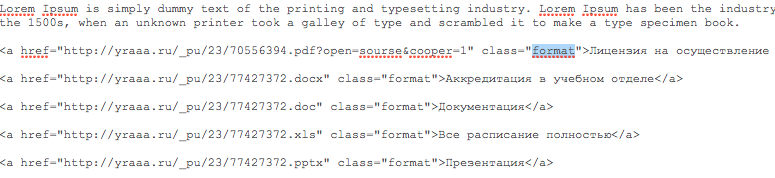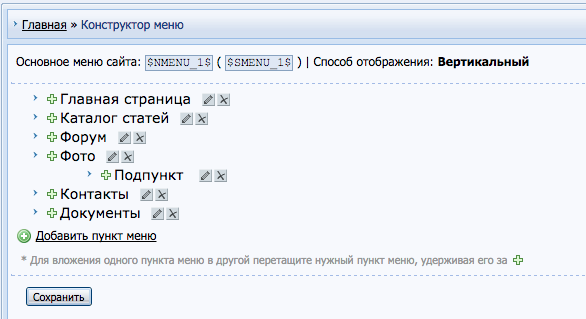О шаблоне
Спасибо, что приобрели шаблон, желаем успехов.
Вы всегда можете задать свой вопрос по шаблону на адрес utemplate@list.ru
Школа – адаптивный шаблон для сайта образовательного учреждения с современным оригинальным дизайном.
Особенности шаблона:
Установка
Перейдите в панель управления для установки.
- Активируйте необходимые модули: Новости сайта, Блог, Каталог статей, Форум и др. (если модули не были активированы, нужно будет делать переустановку).
- Настройки > Общие настройки
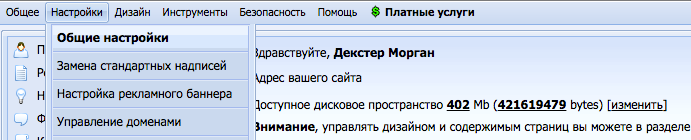
Впишите нужное название сайта.
В пункте "Значение тега <!DOCTYPE>" впишите:
<!DOCTYPE html>
Для "Формат даты и времени" выбирите для первого значения "25 Фев 2005", ниже снимите галочку напротив "Дату сегодняшнего дня выводить как "Сегодня".
- Загрузите на сайт папку "img" и файл "favicon.ico" (создайте папки с помощью "Файлового менеджера" и загрузите в них файлы или используйте FTP менеджер).
- Дизайн > Конструктор шаблонов
Вставьте код из файла "tmpl.txt" и нажмите "Сохранить".
- Управление дизайном модуля > Таблица стилей (CSS)
- Замените код "Таблица стилей (CSS)" на код из файла "style.css".
- Замените код "Таблица стилей (CSS)" на код из файла "style.css".
Новости сайта
- Управление дизайном модуля > Новости сайта
- Замените код "Вид материалов" на код из файла "Новости сайта/Вид материалов 1.txt" или "Новости сайта/Вид материалов 2.txt".
- Замените код "Страница материалов и комментариев к нему" на код из файла "Новости сайта/Страница материалов и комментариев к нему.txt".
- Замените код "Вид материалов" на код из файла "Новости сайта/Вид материалов 1.txt" или "Новости сайта/Вид материалов 2.txt".
Каталог статей
- Управление дизайном модуля > Каталог статей
- Замените код "Вид материалов" на код из файла "Каталог статей/Вид материалов 1.txt" или "Каталог статей/Вид материалов 2.txt".
Фотоальбомы
- Управление дизайном > Фотоальбомы
- Замените код "Вид фотографий" на код из файла "Фотоальбомы/Вид фотографий.txt".
- В настройках модуля Фотоальбомы установите значение для "Количество колонок" авто.
- В настройках модуля Фотоальбомы установите значение для "Размеры демо-картинки" 236x180.
- В настройках модуля для "Количество фотографий на главной странице", "Количество материалов на странице в разделе" и "Количество фотографий на странице в альбоме" укажите значение 12 или 18 (или другое число, кратное 2-м и 3-м одновременно).
Информер фотографий на главной
В верхней панели во вкладке "Инструменты" перейдите в "Информеры".
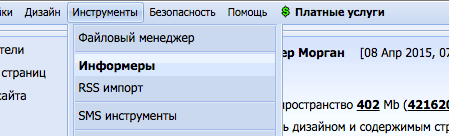
Нажмите "Создать информер" и заполните поля как на картинке:
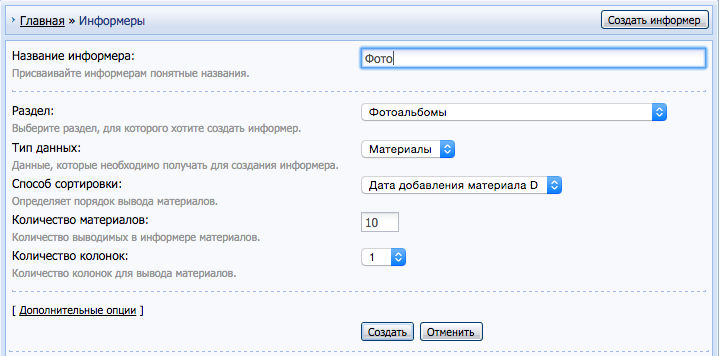
Нажмите "Создать". Если это не первый информер на вашем сайте, следует узнать его номер и поменять его в глобальном блоке "PROMO".
Замените код "Шаблон информера" на код из файла "Фотоальбомы/Шаблон информера.txt".
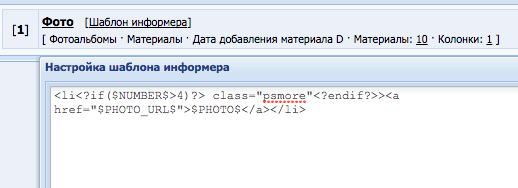
Форум
- Управление дизайном > Форум
- Замените код "Общий вид страницы форума" на код из файла "Форум/Общий вид страницы форума.txt".
- Замените код "Общий вид страницы форума" на код из файла "Форум/Общий вид страницы форума.txt".
Шапка сайта
Чтобы изменить изображение в шапке сайта, в папке img замените файл school.jpg на свое изображение.
Конструктор блоков
В верхней панели администратора на сайте включите конструктор, активируется управление блоками. Перемещайте, редактируйте, добавляйте или удаляйте блоки.
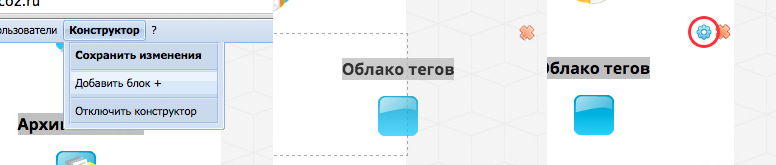
Создав блок, нажмите на значок шестиренки. Здесь можно добавить HTML-содержимое:
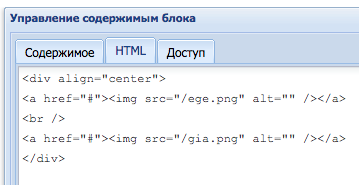
Добавление новостей
Не рекомендуем использовать "Визуальный редактор". В общих настройках для "Тип формы по умолчанию для редактирования материалов" выбирите BB-Codes + HTML
Цвет новости зависит от номера категории.
Чтобы отметить фрагмент маркером используйте BB-код [quote] для оранжевого или [code] для зеленого.
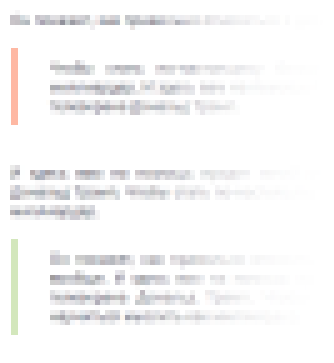
Вот так:
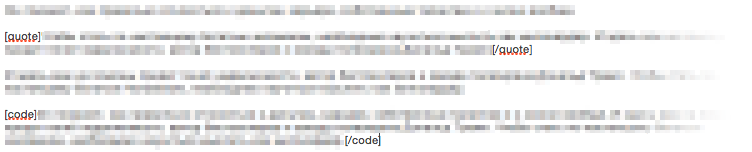
Значки документов
Для сайта образовательного учреждения специально разработан плагин, который определяет формат документа по ссылке и выводит соответствующий значок:
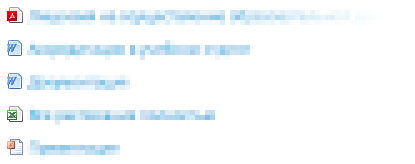
Просто на страницах в коде ссылки на документ укажите параметр class со значением format таким образом: